PS5は今年中にM.2SSDの増設がサポートされる予定です。容量の少ないPS5はSSD増設は必須になりますが発売から1年経ってもまだ増設できない仕様です。
まだ正式版ではないですがベータの募集当選したので、PS5をベータ版のOSに更新してSSD増設を試してみました
正式発表してM.2 SSD対応になりました!
そこで今回はM.2SSDの増設について解説します。M.2SSDでも使えないSSDもあるのでSSDの選び方も含めて解説していきます。
では行ってみましょう!


ソニーが公表しているM.2SSDの必要スペック
先日ソニーからPS5に対応するM.2SSDのスペックが公表されました。PC用のハイスペックなSSDでストレージとしては高価ですが、PS5がそれだけの性能を秘めたゲーム機になります。
| インターフェース | PCIe Gen4x4 M.2 NVMe SSD |
| 容量 | 250GB~4TB |
| 放熱構造 | ヒートシンクなどの放熱構造が必要 |
| シーケンシャル読み込み速度 | 5,500MB/秒以上を推奨 |
| モジュールの幅 | 22mm幅(25mm幅は非対応) |
| 対応サイズ | type 2230、2242、2260、2280、22110 |
| ソケットタイプ | Socket 3 (Key M) |
| 放熱構造(ヒートシンクなど)を含むサイズ | 110mm (L) x 25mm (W) x 11.25mm (H)未満 |
| 長さ | 30mm、42mm、60mm、80mm、110mm |
| 幅 | 22mm |
| ヒートシンクを含めた高さ | 25mm |
| 高さ | 基板から下2.45mm 基板から上8.0mmまで |
なぜPS5に増設SSDが必要なの?
PS5のSSDは665GBと大容量ではありますが最近のゲームも大容量になってきています。
AAAタイトルになると100GB以上になります。665GBでも5本入れればいっぱいになるので増設は必須になります。
こちらの【PS5に外付けSSDとHDDを付けて動作速度を検証!】でも増設が必須なのは話しましたが、容量不足になりゲームを削除するようになるかもしれません。
もちろん購入したゲームはもう一度インストール出来ますが、インストールするだけで数十分から1時間強かかるのでSSDを増設した方が遊びやすいですよね。
M.2SSD選びの注意点
必要スペックに記載していますがM.2SSDなら何でも良いわけではありません。
この4つを押さえておけば大丈夫です。
M.2SSDは見た目はほぼ一緒でもNVMeタイプ(ソケットKey M)とSATAタイプ(ソケットKey B)が販売されているので注意してください。
PS5対応と記載があれば大丈夫です。
ヒートシンクって必要?
SSDが熱暴走することを防ぐために「サーマルスロットリング」と言う機能で壊れる事を防ぐ機能がついています。
ただしサーマルスロットリングが動作するとSSDの動作が極端に下がり低速になってしまいます。
ヒートシンクは必ず装着しましょう。
ヒートシンクのサイズは「基盤上から8mmまで」とありますが、SSDとヒートシンクの間に挟む「シリコンパッド」が必要になるので6mm未満が良いです。
SSDカバーを外せばもっと大きなヒートシンクを付けることもできそうですが、放熱設計された筐体なのでSSDカバーは着けたままが良さそうです。
使えなかったSSD
私の持っているcrucialのGen3SSDは電源入れると使えないとメッセージが表示されました。規格が“ほぼ”一緒でもPS5側で認識しないようになっています。

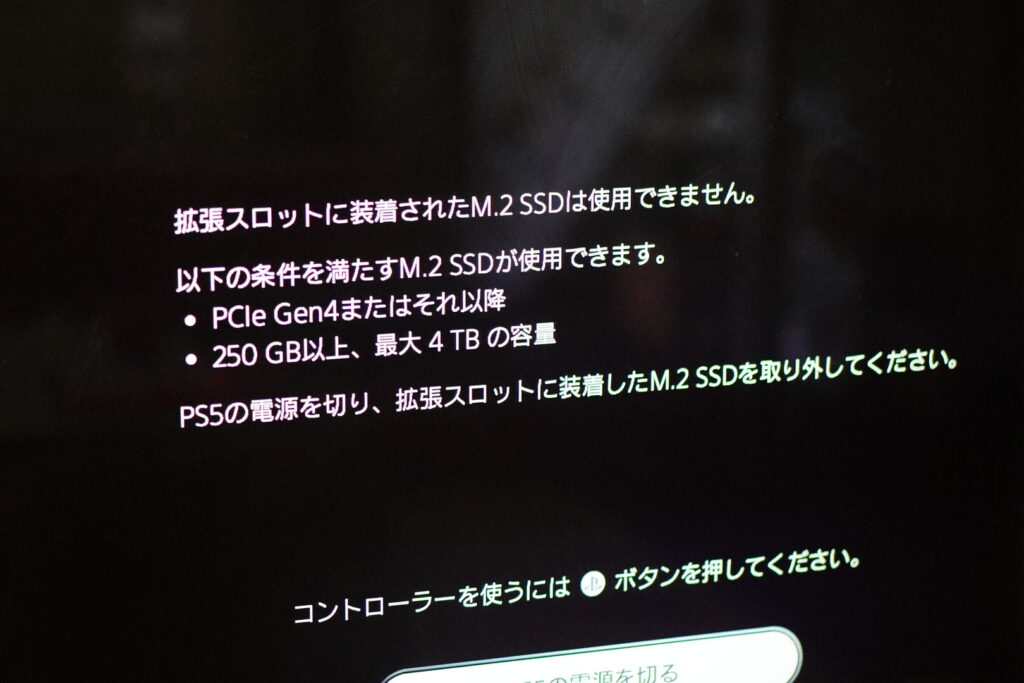
今回使ったSSDのスペック
| 型番 | CSSD-M2B1TPG3VNF |
| 規格 | PCI Gen4 NVMe SSD |
| サイズ | Type2280 |
| 読込速度 | 5000MB/s |
| 書込速度 | 4400MBps |
| コントローラー | Phison PS5016-E16 |
| DRAMキャッシュ | DDR4 1GB |
| NANDタイプ | 3D TLC |
ソニーのHPに記載されているより読込速度が1割程度遅いですが、体感的には変わらないのでは?と思って安めのSSDを購入しました。
もっと高速なSSDも出ていますが(恐らく)十分なスペックになります。
SONYのHPに記載されている画像も貼り付けておきます。
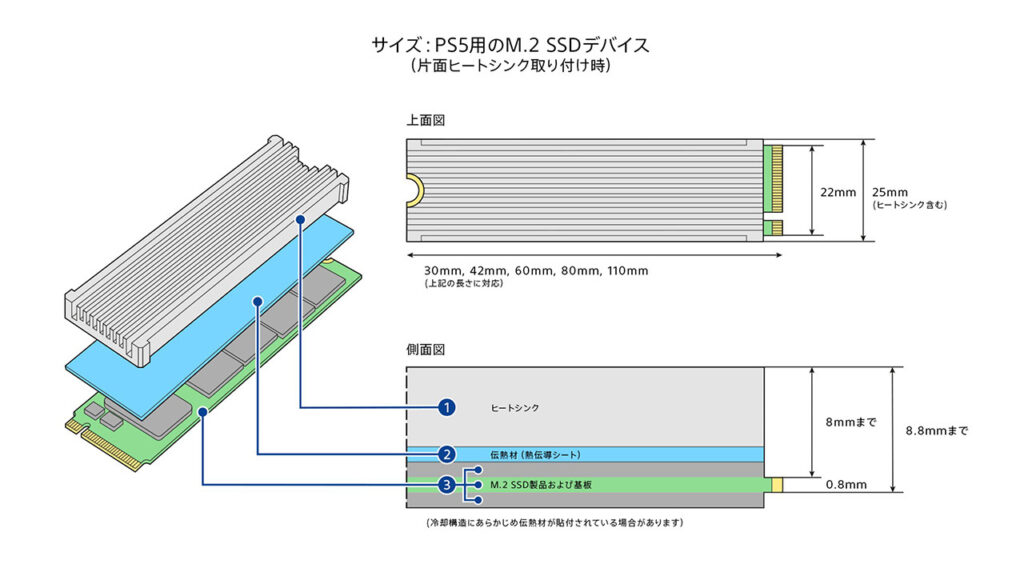
M.2SSDの増設方法
PCにSSDをつけるよりかなり簡単取り付けの設計になっています。ドライバー1本あれば大丈夫です。
ソニーのHPにも交換方法が記載されているのでリンクを貼っておきます。
参考 ベータ版ユーザー向け:PlayStation®5にM.2 SSDを取り付ける方法
こちらの記事ではPS4のゲームを外付けSSDとHDDの比較しています。
本体カバーを開ける
本体カバーはディスクを入れる面の白いカバーを外します。
上部後方に引っ掛かりがあり、引っ掛かりを上げながら下側に下ろすと簡単に外れます。


SSD増設カバーを開ける
SSDカバーはシルバーのプレートがねじ止めされているのでドライバーで外すとM.2SSD増設部が見えます。


SSDを増設
増設用のネジとスペーサーがPS5本体側についているので、ネジとスペーサーで取り付けましょう。


ここでヒートシンクを装着します。
付属しているスペーサーを使わないと故障の原因になります。スペーサーを付けないと
- SSDが湾曲する
- 背面の熱が篭りやすい
- 熱暴走で壊れる可能性がある
- 基盤配線が金属に触れてショートするかも
必ずスペーサーは付けましょう!
SSDを搭載して電源を入れるとM.2SSDを認識してフォーマットするように言われます。「M.2SSDをフォーマット」を選択すると10秒くらいでフォーマットが終わりました。
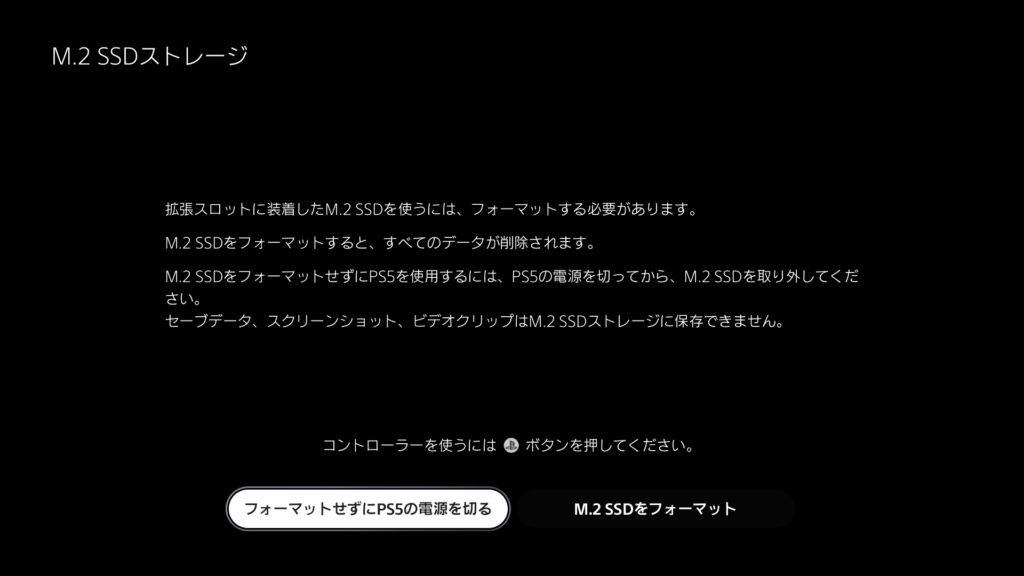
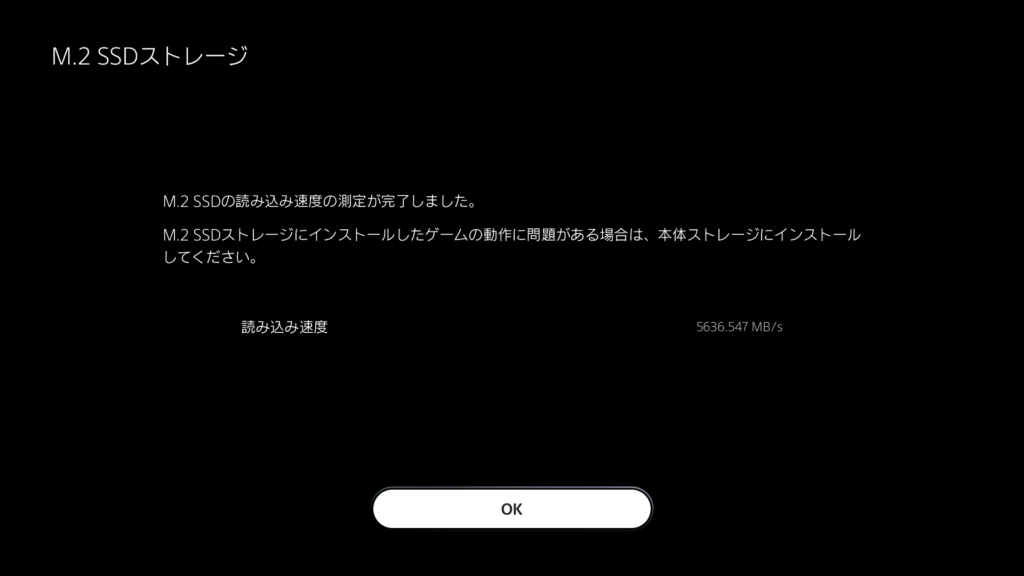
内蔵SSDとM.2SSDの速度をPS5版デモンズソウルで比較
デモンズソウルは容量が53.73GBになります。理論値通りにコピーできれば15秒ですがどうでしょうか。
ストレージが3種類ありますがPS5用に使える物は本体ストレージとM.2ストレージになります。
今回試したのは
- 内蔵SSDからM.2 SSDへ移動
- M.2SSDから内蔵SSDへ移動
- PS5用デモンズソウルのタイトル画面からゲーム開始までの時間
以上になります。
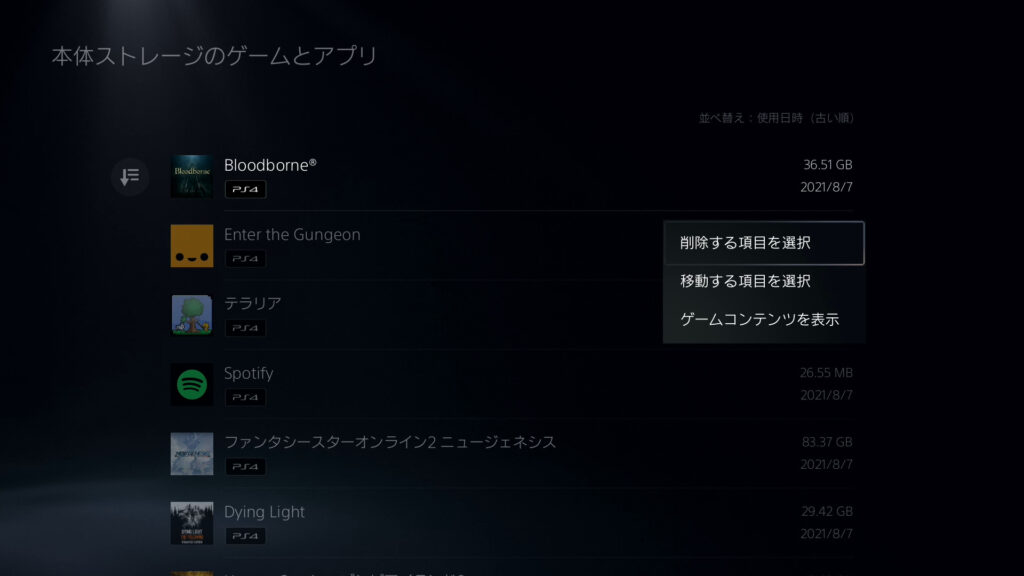
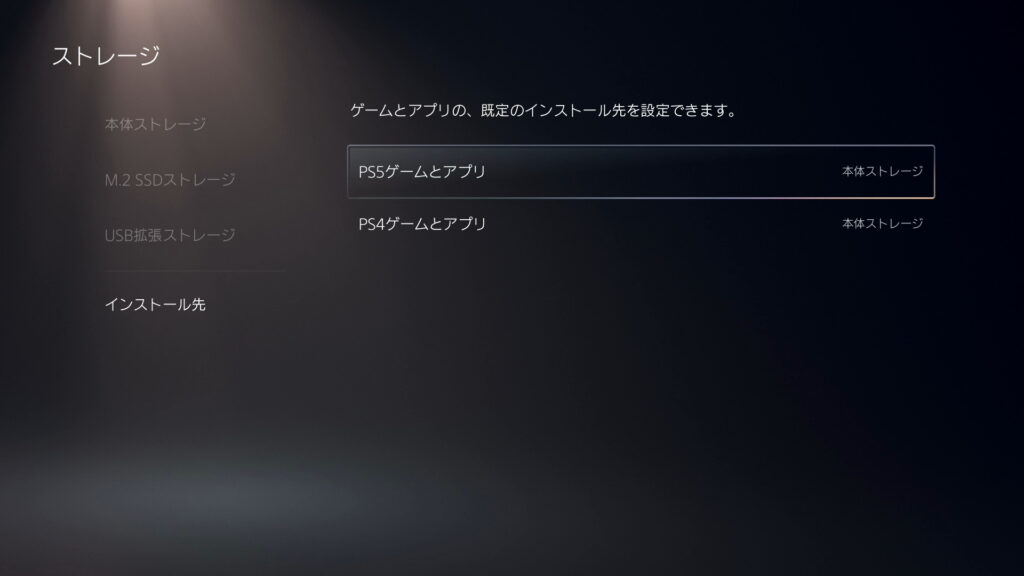
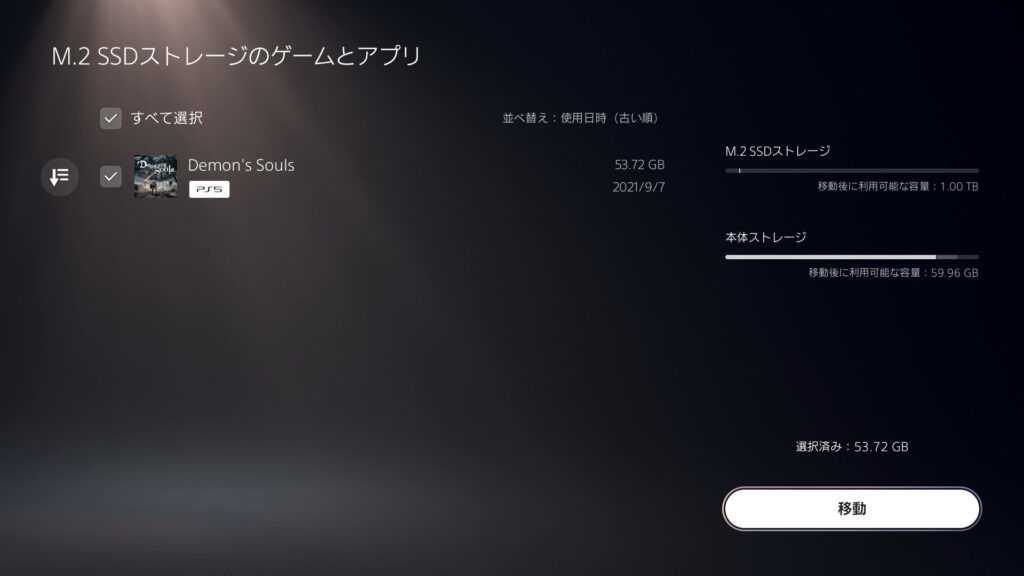
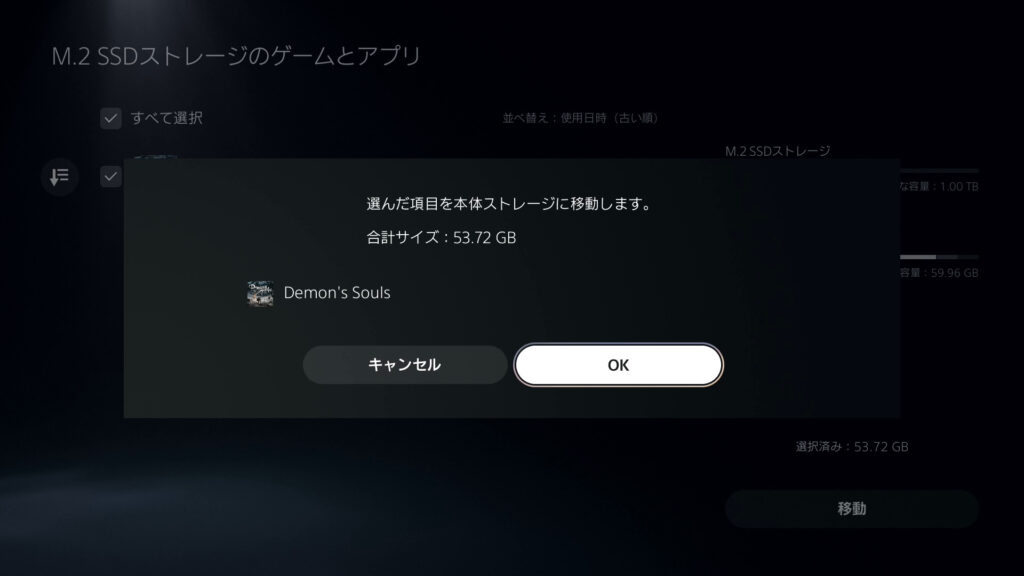
移動速度はかなり違うがゲーム内の速度は違いが少ない
| 移動項目 | 移動速度 |
|---|---|
| 内蔵SSDからM.2へ移動 | 約44秒 |
| 内蔵SSDでタイトル画面からプレイ開始までの時間 | 約5.8秒 |
| M.2SSDから内蔵SSDに移動 | 約3分55秒 |
| M.2SSDでタイトル画面からプレイ開始までの時間 | 約6.7秒 |
*デモンズソウルはオンライン接続タイトルなのプレイ環境で速度が変わる可能性があります。またセーブデータによっても変わると思うので目安としてください。
内蔵からM.2は53.72GBを44秒とかなり高速で移動していました。12GB/sくらいです。
ただM.2から内蔵SSDは3分以上かかり動していたので、229MBとUSB並みの速度とかなり低速。
ゲームプレイまでの時間は約1秒の差があるものの実際にゲームをするには問題ない速度なのでM.2Gen4のSSDならどれでも良いですね。

PS5に使えるM.2SSD 5選
①CFD販売 CSSD-M2B1TPG3VNF
今回私が購入したSSDです。Gen4用のSSDでは速度は平均的ですが価格が他社より安いのが特徴です。
デモンズソウルでロード時間が2割くらいは遅くなりましたが、6秒と5秒の差なので変わったようには感じませんでした。
| 型番 | CSSD-M2B1TPG3VNF |
| 規格 | PCI Gen4 NVMe SSD |
| サイズ | Type2280 |
| 読込速度 | 5000MB/s |
| 書込速度 | 4400MBps |
| ヒートシンク | 別売 |
②SEAGATE FireCuda 530 ZP1000GM3A013
PS5の転送速度と同じ7000MBps以上の速度で読み込めるM.2SSDです。
| 型番 | ZP1000GM3A013 |
| 規格 | PCI Gen4 NVMe SSD |
| サイズ | Type2280 |
| 読込速度 | 7300MBps |
| 書込速度 | 6000MBps |
| ヒートシンク | 別売 |
③Western Digital SN850 WDS500G1X0E-EC
ウエスタンデジタルはSanDiskを子会社に置くストレージメーカーの最大手のメーカーです。SanDiskはSDカードでシェア1位のメーカーなのでメモリメーカーとしての信頼は大きいですね。
こちらの製品も高速読込に対応しています。
| 型番 | WDS500G1X0E-EC |
| 規格 | PCI Gen4 NVMe SSD |
| サイズ | Type2280 |
| 読込速度 | 7000MBps |
| 書込速度 | 4100MBps |
| ヒートシンク | 別売 |
④Seagate FireCuda 520 ZP500GM3A002
シーゲートも古くからあるストーレージメーカーになります。
速度はM.2 Gen4としては通常の製品ですが上記の高速のSSDに比べて安いのが特徴なので、最速よりも容量勝負という方には良い製品です。
| 型番 | ZP500GM3A002 |
| 規格 | PCI Gen4 NVMe SSD |
| サイズ | Type2280 |
| 読込速度 | 5000MBps |
| 書込速度 | 4400MBps |
⑤Patriot Memory Viper VP4300
パトリオットと言うメーカーは知らない方も多いと思いますが、ここ10年でPCパーツメーカーとして出てきたメーカーです。HDDと違いSSDは新興メーカーが増えて選択肢が多くていいです。
超高速な書き込みとヒートシンクも専用のものが付属しているので安心ですね。
| 型番 | CSSD-M2B1TPG3VNF |
| 規格 | PCI Gen4 NVMe SSD |
| サイズ | Type2280 |
| 読込速度 | 7400MBps |
| 書込速度 | 5500MBps |
| ヒートシンク | 付属 |
ヒートシンク選びは厚さに注意
ヒートシンクはサイズが合えば問題ないです。私は4mm厚の純銅ヒートシンクを購入しました。
SSDよりサイズは小さいですが、熱を発するメモリ部とコントローラー部にパッドが当たれば大丈夫なので少し小さめで良いです。
PS5にM.2SSDを実際に装着!使えないSSDも一緒に解説します!のまとめ
PS5の内蔵SSDは特殊設計のSSDで7000MBPSと高速なSSDですが今回使ったCSSD-M2B1PG3VNFは読込5000Mbps/書込4400Mbpsと70%の能力しかありません。
PS5のゲームプレイでは若干の差はあるもののプレイに支障はありませんでした。
7000Mbpsと高速なSSDもありますがこの程度の差なら安いSSDでも良いと感じました。
SSDはスペックで選ぶか価格で選ぶか迷うところですが、必ずGen4以上のSSDを選んで下さい。
ではまた!










